Что такое роутер? Чем Wi-Fi роутер отличается от маршрутизатора?
Роутеры, маршрутизаторы, точки доступа, репитеры – как же все это сложно, а если еще глубже разобраться в характеристиках этих устройств, предназначении, настройке, так там вообще темный лес 🙂 Думаю, со мной многие согласятся. А те, кто самостоятельно покупал и настраивал эти устройства, не по наслышке знают, что я имею введу. У нас на сайте вы можете найти много статей по настройке разных роутеров, каких-то определенных функций, Wi-Fi сетей и т. д. Я все время пишу об этих роутерах и маршрутизаторах, а что это, для чего нужны эти устройства, и чем они отличаются, знают не многие.
В этой статье мы постараться разобраться, что же такое роутер, и чем он отличается от маршрутизатора. Постараюсь писать как можно проще. Поэтому, если вы разбираетесь в этих устройствах, то вряд ли найдете для себя что-то новое.
Роутер: что это за устройство и как оно работает?
Все мы знаем, что это такая небольшая коробочка, как правило с антеннами (или одной), которая дает нам возможность подключатся к интернету по Wi-Fi.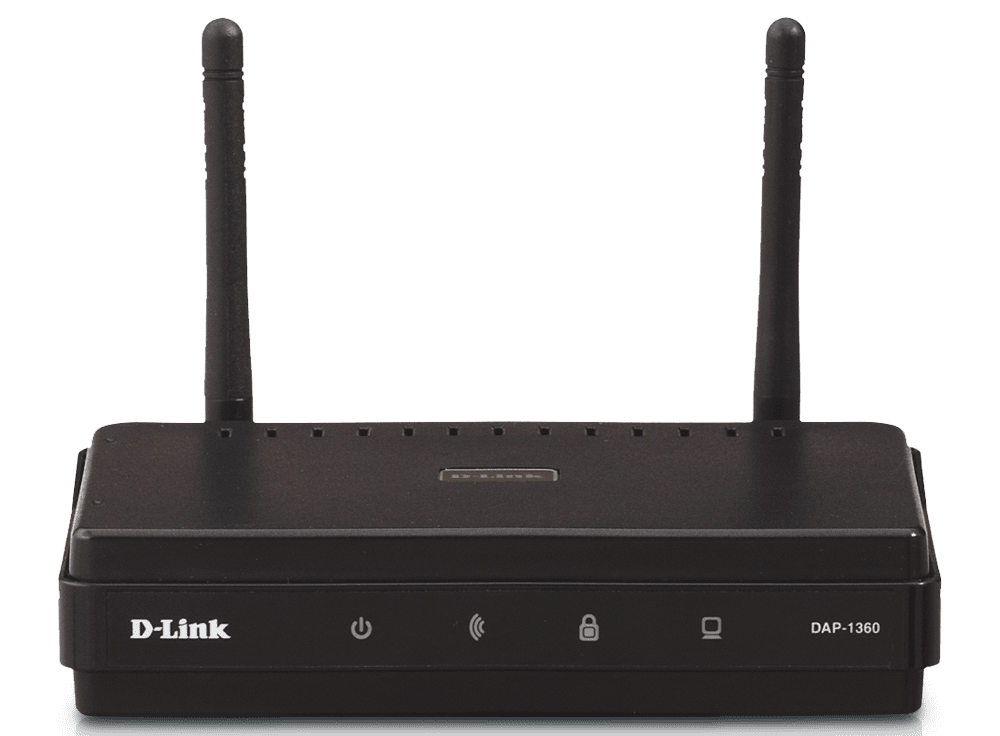
Или так: роутер объединяет все устройства в локальную сеть (в которой они могут обмениваться файлами, или можно поиграть в игры) с возможностью выхода в интернет (если интернет подключен и настроен).
И пускай простят меня специалисты, которые точно буду плеваться на мое объяснение (особенно на слово «распределяет»), но я думаю, что так намного проще понять, что это за устройство.
Немного подробнее. У нас дома есть интернет, как правило, это:
- Ethernet – обычный сетевой кабель, который сразу подключается в сетевую карту компьютера, или ноутбука.
- ADSL – когда телефонная линия подключается к модему (часто с возможностью раздачи Wi-Fi, по сути модем с функцией роутера, или наоборот), а от модема уже к компьютеру по сетевому кабелю.

- Или, интернет через 3G/4G USB модем – это когда мы просто наш модем подключаем в USB разъем компьютера и пользуемся интернетом. Для примера: настройка 3G интернета от Интертелеком.
Это три основных и самых популярных способа подключения к интернету. У всех этих подключений есть один большой минус: нельзя подключать к интернету сразу несколько устройств и нельзя подключать устройства по Wi-Fi. Так как у нас либо один кабель, либо один модем.
Именно для этого нужны Wi-Fi роутеры. Они могут раздать интернет на много устройств. Как по кабелю, так и по беспроводной сети Wi-Fi.
Принцип работы маршрутизатора:
По пунктам:
- Подключаем в роутер кабель, который проложил в наш дом интернет-провайдер (или кабель от ADSL модема). Если у вас ADSL интернет (по телефонному кабелю), и нет отдельного модема, то можно купить Wi-Fi роутер со выстроенным модемом. К которому сразу можно подключить телефонный кабель. А если у вас интернет через USB модем, то подключаем к роутеру модем.

- Настраиваем роутер на работу с вашим провайдером, или модемом (ADSL, или USB). Лучше всего, это делать по инструкции, которая написана именно для вашего устройства. Можете поискать такую статью на нашем сайте в разделе «Настройка роутера». Так же, нужно задать имя для вашей Wi-Fi сети, установить пароль на сеть.
- Подключаем к роутеру все устройства, на которых вы хотите пользоваться интернетом. Обычно, маршрутизатор устанавливают те, кто хочет пользоваться интернетом по Wi-Fi на своих мобильных устройствах. Поэтому, подключаем к своей Wi-Fi сети свои телефоны, планшеты, ноутбуки, телевизоры и т. д. А те устройства, которые не могут подключатся по беспроводной сети (обычно, это стационарные компьютеры), можно подключить к интернету по сетевому кабелю (LAN). Как правило, на роутере есть 4 LAN разъема, это значит, что по кабелю можно подключить 4 устройства.
А если не хотите заморачиваться с кабелями для стационарного компьютера, то можно купить для него Wi-Fi приемник и подключить по беспроводной сети.
Получается, что маршрутизатор просто устанавливает соединение с интернетом и делится им между всеми подключенными к нему устройствами. Вот такая у него задача.
Чем отличается роутер от маршрутизатора?
Если вы читали эту статью с самого начала, то возможно заметили, что я писал либо роутер, либо маршрутизатор. Да, это одно и то же устройство. Они абсолютно ничем не отличаются и между ними нет никакой разницы.
Просто роутер (router) – это по-английски. А на русский это слово переводится как маршрутизатор. Вот и все. И так и так будет правильно. Я когда пишу статьи, использую оба названия.
Надеюсь, что у меня получилось ответить на вопрос поставленный в заголовке этой статьи. Если как-то можно дополнить статью, можете написать мне в комментариях, буду благодарен.
Что такое точка доступа Wi-Fi? Чем отличается роутер от точки доступа?
Честно говоря, мне сегодня что-то лень писать какую-то очередную инструкцию, поэтому, решил рассказать о точках доступа. Что такое точка доступа, для чего они нужны, чем отличаются от роутеров, и как из роутера сделать точку доступа. Каких-то конкретных, пошаговых инструкций в этой статье вы не найдете. Позже, в отдельной статье напишу о том, как использовать Wi-Fi роутер в режиме AP (Access Point).
Что такое точка доступа, для чего они нужны, чем отличаются от роутеров, и как из роутера сделать точку доступа. Каких-то конкретных, пошаговых инструкций в этой статье вы не найдете. Позже, в отдельной статье напишу о том, как использовать Wi-Fi роутер в режиме AP (Access Point).
Думаю, сначала нужно выяснить что такое роутер (он же маршрутизатор). Это сетевое устройство, которое позволяет организовать подключение множества устройств к интернету. Роутер раздает IP-адреса для устройств, распределяет интернет между подключенными устройствами, объединяет их в локальную сеть, подключается к интернет-провайдеру, и управляет всем этим. Более подробно по этой теме я писал в статье: что такое роутер.
Беспроводная точка доступа: что это, и для чего нужна?
В первую очередь, точка доступа, это отдельное устройство. Роутер и точка доступа, это не одно и то же. Да, во многом они похожи. Можно сказать, что точка доступа, это урезанная, более простая версия маршрутизатора. Дело в том, что беспроводная точка доступа предназначена для подключения устройств к уже созданной сети. Ее задача просто организовать подключение к интернету по Wi-Fi. Так же, она может работать в разных режимах: беспроводной клиент, мост, ретранслятор, точка доступа. Все зависит от конкретной модели.
Ее задача просто организовать подключение к интернету по Wi-Fi. Так же, она может работать в разных режимах: беспроводной клиент, мост, ретранслятор, точка доступа. Все зависит от конкретной модели.
Точка доступа не раздает IP, не подключается к провайдеру, не имеет встроенного брандмауэра и т. д. Она просто получает интернет от роутера, или модема, и раздает его по Wi-Fi. Некоторые беспроводные точки доступа, которые есть в продаже, могут раздавать IP, организовывать отдельную сеть, и даже подключаться к интернет провайдеру. Но, только по протоколу Static IP, или DHCP. Скорее всего, без роутера, или модема все ровно не обойтись. И еще один важный момент, точка доступа имеет только один сетевой разъем. Так что, по кабелю она интернет не раздает.
Например, если вам нужно раздать интернет по Wi-Fi от ADSL модема, или расширить уже существующую Wi-Fi сеть, то в этом случае точка доступа отлично подойдет. Для этого они и созданы. Как я уже писал выше, множество моделей могут работать в режиме клиента, или в режиме репитера. Многие современные маршрутизаторы так же умеют работать во всех этих режимах.
Многие современные маршрутизаторы так же умеют работать во всех этих режимах.
В режиме точки доступа, мы подключаем ее к роутеру, или модему по сетевому кабелю, и получаем доступ к интернету по Wi-Fi сети. Если вы хотите соединить беспроводную точку доступа «по воздуху», то можно настроить режим моста (WDS), или в режиме репитера. Нужно уже смотреть, что лучше всего подходит конкретно в вашем случае.
Роутер и точка доступа
Сам по себе маршрутизатор, так же выступает в роли точки доступа, он позволяет подключаться к Wi-Fi сети. К тому же, практически каждый роутер может работать в режиме AP. У некоторых производителей, например у ASUS, ZyXEL, этоn режим просто включается в настройках роутера. Позже, я обязательно напишу подробную инструкцию по настройке этого режима работы на маршрутизаторах разных производителей.
В режиме точки доступа, на роутере обязательно отключается раздача IP адресов (DHСP), брандмауэр, и преобразование IP адресов (NAT). Просто отключается несколько возможностей маршрутизатора, и он превращается в Access Point.
На некоторых роутерах, нет как такового режима работы AP. Там нужно просто вручную отключить DHСP-сервер, и выполнить еще несколько настроек.
Выводы
Если вы не знаете, какое устройство вам нужно, маршрутизатор, или точка доступа, то лучше спросить у знающих людей, или же купить обычный маршрутизатор. Точку доступа покупайте только в том случае, когда вы точно знаете, что она вам подходит.
Практически любой роутер может работать в режиме Access Point. А сама точка доступа не может выполнять роль маршрутизатора. Она лишена многих возможностей, которые есть в обычном роутере.
Кстати, обычный ноутбук, или компьютер с Wi-Fi адаптером так же можно превратить в беспроводную точку доступа. Я уже писал, как запустить точку доступа в Windows 10. А если у вас Windows 7, то смотрите эту статью.
Вот собственно и все. Если у вас остались какие-то вопросы, то можете оставлять их в комментариях. Всего хорошего!
в чем разница, есть ли у них отличия?
Приветствую тебя, уважаемый читатель! Сейчас я разберу один из больших мифов в актуальном для нас мире вайфая. Итак, в чем разница между маршрутизатором и роутером и какие у них отличия?
Правильный ответ
Маршрутизатор и роутер – в чем разница? Есть ли у них отличия?
Нет разницы, нет отличий, это одно и то же устройство.
Для сомневающихся доказательство уже ниже.
Доказательство
Вся проблема возникла при русификации нового слова на рынке IT. С одной стороны в этой среде уживаются и чистые иностранные заимствования, с другой – все любят русификацию. Немного из словаря английского:
Route – маршрут
Т.е. роутер (или в оригинале Router) с этим самым суффиксом «er» – дословно будет чем-то вроде построителя маршрутов. Русские упростили решение перевода и назвали его просто – «маршрутизатор». Итого:
РОУТЕР = МАРШРУТИЗАТОР
Это одно и то же устройство, просто получившее разные названия в ходе перевода. Сейчас уживается и то, и то.
Откуда путаница?
Да ниоткуда, многие люди привыкли уже и к тому, и к тому названию. Большая часть людей это домашнее устройство называет роутером – ужилось у нас так. Это для примера взять слово «модем» – в быту обозначает и диал-ап, и 3G USB и ADSL. Т.е. истинно народное слово – «роутер». Да и профи его используют намного чаще.
С другой стороны, есть официальная часть. Так в вузе нас учили грамотному слову «маршрутизатор». Так пишут в технической литературе, где требуется формальный слог. Так же подхватили и магазины:
При этом сами консультанты этих же магазинов будут называть их «роутерами». Итого на бумаге – маршрутизатор, на словах – роутерах. Скорее в народе путаница возникла именно на этом контрасте. Скорее про такую зависимость еще никто не писал, так что почти первоисточник)
Краткая информация
Полный ответ был дан выше, здесь же оставлю краткую информацию о роутерах для выживших. Про них можно разговаривать почти бесконечно – и виды, и особенности, и настройка. А в профессиональном оборудовании совсем можно залипнуть не на один год. Многое вы можете почитать и на страницах нашего WiFiGid, но в этой статье остановимся лишь на краткой информации о роутерах-маршрутизаторах.
Роутер исполняет роль посредника в домашней сети. Он берет интернет у провайдера и раздает его в созданную им локальную сеть. Все устройства, подключенные к нему по кабелю Ethernet или Wi-Fi, включаются в эту локальную сеть и получают доступ в интернет.
Пожалуй, лучше и не скажешь. Т.е. можно все как-то подумать и вручную, и возложить те же функции, например, на ноутбук. Но в наше время это уже знатное извращенство – все функции маршрутизации в домашней сети берет на себя эта маленькая коробочка с антеннками.
Основной алгоритм работы любого роутера:
- Подключаем к нему кабель провайдера (порт WAN).
- Настраиваем подключение к интернету по кабелю провайдера (настройки многих моделей есть на нашем сайте).
- Настраиваем раздачу Wi-Fi и защиту беспроводной сети от злых соседей.
- Подключаем к нему все домашние устройства – через Wi-Fi или кабель (LAN).
- Пользуемся и радуемся стабильной работе 24/7.
А с учетом того, что при определении функции маршрутизации, можно использовать и программную среду, можно иногда называть маршрутизатором даже классические модемы ADSL или 3G/4G. Если запутал еще больше, то это уже не тема этой статьи) Главное – роутер и маршрутизатор ничем не отличаются. И ничто из них не лучше – можно смело выбирать и роутер, и маршрутизатор, как бы оно ни было написано в магазине.
Вот и все! Надеюсь, вы полностью усвоили это на всю оставшуюсю и больше не позволите себя вводить в заблуждение! А если что, пишите в комментарии, приводите всех несогласных, разведем демагогию на полинтернета! На этом портал WiFiGid и Ботан заканчивает писанину и желает тебе хорошего дня!
Как выбрать роутер (маршрутизатор) | Роутеры (маршрутизаторы) | Блог
Стремительное распространение беспроводных технологий привело к тому, что модели с подключением к Интернету сегодня можно найти у любого вида техники: не только у телефонов и телевизоров, но и у холодильников, утюгов и даже зубных щеток.
Но мало купить телевизор с возможностью выхода в Интернет, надо еще, чтобы он мог этой возможностью воспользоваться. Для этого в месте установки устройства должна наличествовать беспроводная сеть WiFi. Маршрутизатор (он же роутер) как раз и организует такую сеть — устройство подключается к проводной сети (обычно по предоставляемому провайдером кабелю) и обеспечивает доступ к ней устройствам с поддержкой WiFi и/или по сети Ethernet.
Однако покупка первого попавшегося роутера может обернуться большим разочарованием. Прежде чем покупать роутер, придется немного разобраться в технологиях WiFi, иначе даже с качественным устройством известного производителя возможны низкая скорость Интернета, «подвисания» сети и пропадание сигнала.
От чего зависит скорость сети WiFi
Скорость Wi-Fi — первое, что интересует покупателя при выборе роутера. Однако просто сравнивать разные роутеры по скоростям, написанным на их коробках, нельзя. Самый дешевый роутер «обещает» скорость в 150 Мб/с. Для просмотра онлайн-видео в формате FullHD достаточно стабильной скорости в 8 Мбит/с. Казалось бы, скорости роутера в 150 Мбит/с должно хватить, чтобы видео в высоком разрешении можно было смотреть на 10–15 устройствах одновременно, чего большинству пользователей более чем достаточно. Но надо быть готовым к тому, что в реальности все будет намного хуже (в десятки раз). Скорость сети WiFi складывается из множества факторов; надо знать, что влияет на скорость соединения в беспроводной сети, и как характеристики роутера могут ее повысить.
В первую очередь следует определиться с тем, в каком диапазоне будет организована ваша сеть WiFi — на 2,4 ГГц или на 5 ГГц. Некоторые роутеры работают только в диапазоне 2,4 ГГц, некоторые — в обоих. В чем разница между этими частотами?
Роутеры, работающие на частоте 2,4 ГГц заметно дешевле, кроме того, радиоволны на этой частоте обладают лучшими проникающими способностями — в многокомнатной квартире 2,4 ГГц роутер скорее охватит всю площадь, чем 5 ГГц. Так зачем же нужна частота 5 ГГц?
Во-первых, диапазон 2,4 ГГц очень сильно загружен — в многоквартирных домах запросто можно «поймать» несколько десятков сетей WiFi в одной точке. С учетом того, что в диапазоне 2,4 ГГц существует всего три непересекающихся канала, все эти сети сильно мешают друг другу. Это приводит к снижению их скорости — и иногда до полной непроходимости сигнала. Нельзя назвать такую ситуацию безвыходной — существуют способы улучшить качество связи в условиях большой загруженности диапазона, но иногда бывает проще сразу озаботиться созданием сети в намного менее загруженном 5 ГГц диапазоне.
Во-вторых, на частоте 5 ГГц можно добиться куда большей скорости — и дело не только в ее загруженности. На частоте 2,4 ГГц даже в самых идеальных условиях на большинстве устройств скорость не будет превышать 150 Мб/с и не важно, какие числа нарисованы на коробке роутера (об этом чуть позже). На частоте же 5 ГГц реальная скорость соединения вполне может достигать около гигабита в секунду.
Следует иметь в виду, что далеко не все гаджеты поддерживают связь на частоте 5 ГГц — большинство даже новых недорогих смартфонов и планшетов работает только на частоте 2,4 ГГц.
Как узнать, загружен ли диапазон 2,4 ГГц в месте предполагаемой установки роутера? Проще всего — установив на смартфон приложение анализа WiFi-сетей, например, WiFi Analyzer.
Если сетей в диапазоне 2,4 ГГц немного (не более 3–5), можно смело ставить 2,4 ГГц роутер. Если сетей от 5 до 12, то новая сеть на этой частоте будет работать, но скорость уже может быть заметно ниже. Если сетей больше 15, о просмотре фильмов онлайн можно забыть — скорости будет едва-едва хватать для неторопливого серфинга. В этом случае лучше поставить роутер с возможностью одновременной работы в двух диапазонах — тогда хотя бы часть устройств (с поддержкой 5 ГГц) не будет испытывать проблем со скоростью.
Определившись с частотой, можно прикинуть скорость будущей сети. Вот только параметр максимальная скорость по частоте тут почти что ни при чем. Скорость соединения на частоте 2,4ГГц, скорее всего, не будет выше 150 Мб/с. Потому что именно такова максимальная скорость одноканального соединения по стандарту 802.11n (WiFi 4). Если у роутера указана максимальная скорость по частоте 2,4 ГГц в 450 Мб/с, это означает, что у него три передающих тракта, и он способен передавать данные с такой максимальной скоростью. Вот только три приемных тракта встречается только у топовой техники. У большинства гаджетов вообще только один приемный тракт. И принимать он будет максимум на 150 Мб/с. WiFi 4 же поддерживает многопотоковую передачу данных только с одним клиентом (SU-MIMO), поэтому распределить скорость по нескольким клиентам не получится, и 300 Мб/с из заявленных 450 будет уходить «вникуда».
Гаджеты с поддержкой WiFi 5 (802.11ac) также редко имеют более одного приемного тракта, но зато каждый из них может принимать со скоростью до 867 Мб/с. Кроме того, пятый WiFi поддерживает многопотоковую передачу данных с несколькими клиентами одновременно (MU-MIMO), поэтому возможности роутера используются эффективнее.
WiFi 4 работает на частоте 2,4 ГГц, WiFi 5 — 5 ГГц.
WiFi 6 может работать и на 2,4, и на 5 ГГц, обеспечивая до 1,2 Гб/с на канал в обоих диапазонах. Кроме возросшей скорости, новый стандарт приносит множество полезных новшеств, направленных на облегчение и упрощение совместной работы множества сетей в одном месте. WiFi 6 — наиболее перспективный стандарт, способный обеспечить максимальную скорость в условиях плотной загруженности эфира. Увы, поддерживающих его устройств пока немного. Впрочем, вполне можно взять роутер «на вырост» — все маршрутизаторы с поддержкой WiFi 6 поддерживают и предыдущие версии.
На итоговую скорость сети может влиять и скорость проводного подключения. Если, к примеру, скорость проводного соединения составляет 100 Мб/с, то и скорость выхода в Интернет не будет выше, пусть даже в самой сети WiFi будет 300 или 450 Мб/с.
Площадь покрытия сети
Пожалуй, второе, что интересует каждого покупателя — как далеко будет «добивать» роутер. Вопрос немаловажный, тем более, что на скорость он также влияет, ведь чем мощнее сигнал в точке приема, тем быстрее соединение.
Увеличить площадь покрытия можно двумя путями — во-первых, правильно установив и сконфигурировав роутер. А во-вторых, можно позаботиться об увеличении площади еще перед покупкой, с помощью соответствующих параметров.
В общем случае рекомендуется располагать роутер в геометрическом центре помещения.
Если в некоторой области сконцентрировано большинство клиентов WiFi (рабочая зона, кабинет), имеет смысл приблизить роутер к этой области.
Если у вас есть сервер, роутер лучше расположить поближе к нему (а лучше — вообще подключить кабелем).
Если помещение разделено капитальной стеной или другим препятствием для прохождения сигналов, роутер следует разместить как можно ближе к препятствию, в той части помещения, которая больше. Не следует располагать в непосредственной близости от источников электрических помех — радиопередатчиков, двигателей, холодильников и пр.
Если следует охватить пространство в пределах одного этажа, можно выбирать модель с большим коэффициентом усиления антенн — такие антенны хорошо распределяют сигнал в одной плоскости. И чем больше коэффициент усиления, тем большая часть мощности сигнала пойдет в стороны и меньшая — вверх или вниз. Поэтому, если сеть должна быть доступна на нескольких этажах здания, лучше выбирать модель с коэффициентом усиления, близким к 1 — это обеспечит шарообразную зону покрытия. А если точки расположения клиентов строго определены, можно достигнуть лучшего результата, ориентируя антенны с высоким коэффициентом усиления таким образом, чтобы создать зону покрытия сети нужной формы.
Некоторые роутеры способны использовать технологию beamforming, при которой сигнал с двух антенн сдвигается по фазе таким образом, чтобы интерференционный максимум приходился на точку расположения клиента. У таких роутеров количество антенн больше, чем количество каналов, и, прежде чем пытаться изменять их положение, следует ознакомиться с инструкцией по эксплуатации.
Если роутер с нужными характеристиками антенн подобрать не удается, их можно приобрести отдельно — обратите внимание на тип антенн. Многие роутеры оснащаются съемными внешними антеннами и их можно заменить на более подходящие.
Теперь, что касается параметров, увеличивающих площадь покрытия.
Как уже упоминалось выше, на «дальнобойность» роутера влияет рабочая частота — при наличии различных препятствий 2,4 ГГц сеть покроет большую площадь, чем 5 ГГц.
Мощность передатчика определяет зону покрытия сети WiFi — чем больше мощность, тем дальше будет распространяться сигнал. Но не все так просто — максимальная мощность роутеров ограничена решением Государственной комиссии по радиочастотам (ГКРЧ) и не должна превышать 24 dBM, передатчики с большей мощностью должны регистрироваться в Роскомнадзоре.
Нельзя сказать, что за соблюдением этого запрета ведется тщательный контроль (в продаже встречаются роутеры с большей мощностью передатчика), но сильно увеличить зону покрытия с помощью «сверхмощного» роутера не получится, поскольку сигнал должен идти в обе стороны — как от роутера к клиенту, так и наоборот. А мощность абонентских передатчиков WiFi тем же решением ограничена величиной в 20dBM.
Поэтому выбирать роутер с большой мощностью имеет смысл разве что для увеличения скорости в зоне неуверенного приема или для создания протяженного «моста» между двумя мощными роутерами.
Коэффициент усиления антенны, так же, как и мощность передатчика, влияет на дальность распространения сигнала. Но усиление сигнала антенной производится за счет перераспределения энергии сигнала в пространстве — при использовании круговых антенн сигнал по сторонам антенны будет усиливаться за счет верхней и нижней полусферы — выше и ниже роутера сигнал ослабнет.
При использовании направленных антенн сигнал будет усиливаться только по оси усиления антенны, в остальных направлениях он будет ослабевать. Поэтому тип и коэффициент усиления антенны следует подбирать в соответствии с тем, как должен распространяться сигнал.
Если же одного роутера никак не хватает на всю площадь помещения, обратите внимание на маршрутизаторы с поддержкой MESH.
MESH — это масштабируемая система из множества роутеров, образующих одну WiFi сеть — устройство будет автоматически переключаться от одного роутера к другому (смотря от какого сигнал сильнее) совершенно незаметно для пользователя.
MESH-сети могут содержать сотни роутеров и покрывать площади в несколько квадратных километров. Причем для их организации не требуется обладать специальными навыками — добавление нового MESH-роутера к сети производится быстро и просто. Поэтому даже если сейчас вам и хватает одного роутера, но в дальнейшем вы собираетесь «расширяться», подумайте о поддержке MESH уже сейчас, и тогда в будущем у вас не будет никаких проблем с расширением сети.
Дополнительные коммуникативные способности
Вне зависимости от характеристик WiFi, максимальную скорость и надежность соединения роутер обеспечивает при проводном или оптическом соединении. Если часть клиентов (ноутбуки, стационарные компьютеры) имеют разъем RJ-45, лучше выбирать роутер с LAN-портами и подключать клиенты к ним с помощью патч-кордов. Большинство роутеров имеет 4 порта LAN дополнительно к порту WAN для подключения к кабелю от провайдера. Но можно найти роутер и с другим количеством LAN-портов — от 1 до 10.
Некоторые высокоскоростные маршрутизаторы оснащены SFP-портами, в которые (с соответствующим модулем-переходником) можно подключать как витую пару, так и оптический кабель. Маршрутизаторы с SFP-портами обычно используются для организации высокоскоростных сетей, но в продаже появляются и обычные бытовые роутеры с SFP-портами. Если ваш провайдер предоставляет доступ в Интернет по технологии P2P Active Ethernet, вы можете подключить такой роутер к оптике напрямую, без дорогостоящего медиаконвертера.
Не всегда есть возможность подключения к Интернету по проводной или оптоволоконной линии, поэтому многие роутеры способны подключаться к Интернету с помощью мобильных сетей. Следует только убедиться в наличии беспроводного выхода в Интернет на выбранной модели и уточнить способ подключения к мобильной сети. Большинству роутеров для подключения требуется USB-модем, некоторые уже им оснащены.
Поддержка WiFi. Иногда требуется «раздавать» Интернет только по проводным соединениям, без организации беспроводной сети. Например, правила безопасности некоторых организаций требуют полного отсутствия беспроводных точек доступа в локальной сети предприятия. В подобном случае для обеспечения компьютерам рабочей группы доступа в Интернет можно использовать роутер без поддержки WiFi. Впрочем, в большинстве роутеров с поддержкой WiFi ее можно отключить в настройках устройства.
Дополнительные опции
Времена «свободного Интернета» уже в прошлом — теперь каждый клиент всемирной сети постоянно находится под пристальным наблюдением поисковых систем и скован различными ограничениями. Это вполне закономерно привело к росту популярности технологии VPN, позволяющей скрыться от назойливого внимания в сети и обойти некоторые из ограничений.
Производители роутеров не остались в стороне и в большинстве моделей есть поддержка одного или нескольких VPN-протоколов. Если в списке функций VPN выбранного роутера есть PPTP-клиент, OpenVPN-клиент, IPSec-клиент или L2TP-клиент, значит, он подготовлен для создания защищенной сети с использованием соответствующего VPN-сервиса. Если вы планируете использовать VPN, имеет смысл сначала разобраться с этой технологией, подобрать подходящий сервис и, при выборе роутера, обратить внимание на наличие нужной функции VPN.
Многие роутеры имеют некоторое количество USB-портов для подключения периферийных устройств. USB-порты на роутере могут обладать весьма полезными функциями:
- DLNA-сервер позволяет роутеру предоставлять медиа-ресурсы (фотографии, видео и музыку) другим DLNA-устройствам в вашей сети: телевизорам, медиаплеерам, музыкальным центрам и пр.
- torrent-клиент позволяет возложить на роутер задачи по скачиванию файлов из торрент-сетей.
- файловый сервер (сервер Samba) предоставляет клиентам локальной сети к доступ к файлам на подключенном внешнем накопителе.
- принт-сервер (сервер Samba) позволяет подключить к роутеру принтер и осуществлять печать на нем с клиентов локальной сети.
Также USB-порт может использоваться в качестве источника постоянного тока для подзарядки смартфонов и других мобильных устройств.
Варианты выбора
Если у вас доступ в Интернет по кабелю со скоростью до 100 Мбит/с и вы хотите «раздать» его в пределах небольшой квартиры или одного помещения, вам будет достаточно недорогого роутера, работающего на частоте 2,4 ГГц — конечно, если на этой частоте не «сидит» десяток соседних роутеров.
Если вы кроме WiFi-клиентов собираетесь подключить к Интернету компьютер и ноутбук, выбирайте среди моделей с 2–4 портами LAN.
Если никакой провайдер еще не дотянул Интернет-кабель до вашего дома, для выхода во «всемирную паутину» можно воспользоваться мобильными сетями 3G — они покрывают уже практически все населенные пункты. Потребуется только роутер с выходом в Интернет через 3G или роутер с возможностью подключения USB-модема. Только в последнем случае потребуется купить еще и USB-модем.
Если вы проживаете в зоне покрытия какой-нибудь из сетей 4-го поколения, вы можете подключить все свои гаджеты к Интернету на достаточно высокой скорости при помощи роутера с 4G/LTE беспроводным выходом в интернет или роутера с возможностью подключения 4G USB-модема.
Если 2,4 ГГц сеть в месте установки роутера сильно загружена, выбирайте среди моделей, работающих в диапазоне 5 ГГц.
Если одного роутера для покрытия всей нужной площади недостаточно, или вы хотите иметь возможность в будущем расширить свою сеть, выбирайте среди роутеров с поддержкой MESH.
Если вы хотите, чтобы ваш роутер не только обеспечил максимальную скорость сейчас, но и еще долгое время оставался актуальным, а не устаревал морально, становясь самым «слабым звеном» сети, выбирайте среди моделей с поддержкой WiFi 6.
Что такое Wi-Fi 6 и какие у него преимущества? | Роутеры (маршрутизаторы) | Блог
С момента анонсирования Wi-Fi 6 в 2018 году этот стандарт оброс множеством слухов и предположений. С тех пор прошло почти два года, и хотя окончательно стандарт еще не утвержден, первые устройства с его поддержкой уже появились в продаже. И теперь можно попытаться понять, что такое этот Wi-Fi 6, и как нам удалось не заметить пять предыдущих.
Почему Wi-Fi 6?
Потому что так решил консорциум Wi-Fi. Теперь новые версии протокола беспроводной передачи данных IEEE 802.11 будут обозначаться не непонятными цифрами и буквами, а просто порядковым номером. Wi-Fi 6 — это 802.11ах, а предыдущие версии, начиная аж с представленного в 1997 году оригинального 802.11, получили номера с 1 до 5. Во-первых, так проще и понятнее, а во-вторых, консорциум обещает, что в скором будущем номер поколения (начиная с Wi-Fi 4) появится в значке соединения в статусной строке.
И можно будет по одному взгляду на экран догадаться, что скорость Интернета низкая не по чьему-то злому умыслу, а потому что в настройках адаптера выставлен 802.11n.
Скорость соединения — быстрее и еще быстрее.
Каждое новое поколение 802.11 отличалось от предыдущего значительным увеличением максимальной скорости соединения. Не стал исключением и Wi-Fi 6 — теперь максимальная скорость между двумя беспроводными устройствами в идеальных условиях составляет 1,2 Гбит/с на канал шириной 160 МГц.
С учетом того, что количество каналов в новой редакции может достигать 8, максимально достижимая теоретическая скорость составляет 9,6 Гбит/с. И пусть практические скорости пока в 3-4 раза ниже, это все равно довольно много. Кроме того, Wi-Fi 6 — это не только возросшая скорость.
MIMO 8×8
Wi-Fi 6 поддерживает до 8 каналов MU-MIMO (Multipule User, Multiple Input, Multiple Output — Несколько пользователей, Множественный ввод-вывод). Это значит, что максимальная скорость роутера может быть распределена по нескольким клиентам в нужных пропорциях. Например, по одному каналу на смартфоны и три канала на ноутбук (конечно, если у него есть три приемных тракта).
Количество «мешающих» друг другу устройств в таком режиме снижается в разы. Wi-Fi 6 — отличное решение для построения небольших высокоскоростных сетей.
2,4 ГГц возвращается.
Когда было объявлено, что 802.11ac (Wi-Fi 5) не будет поддерживать частоту 2,4 ГГц, многие встретили эту новость с разочарованием. И не только из-за большого количества устройств, не работающих на 5 ГГц: чем меньше длина радиоволны (больше частота), тем меньше ее пробивная способность. Поэтому при одной и той же мощности передатчика площадь 5 ГГц сети может быть намного меньше, чем если бы она вещала на 2,4 ГГц.
Что же, Wi-Fi консорциум прислушался к пожеланиям пользователей, новый стандарт будет работать в обоих диапазонах, что, конечно же, расширяет его возможности.
Увеличиваем плотность сигнала с 1024-QAM модуляцией
Передача данных в Wi-Fi осуществляется при помощи квадратурной модуляции, когда сигнал кодируется подчастотами с одной длиной волны, но со сдвигом по фазе. В самом простом случае одно состояние сигнала предает два бита информации — это QAM-2 модуляция.
При увеличении подчастот количество бит, передаваемых одним состоянием сигнала увеличивается – 4, 8, 16, и т.д. до 256 в 802.11ac. Wi-Fi 6 поддерживает 1024-QAM модуляцию, что (теоретически) позволяет получить значительный прирост скорости. Однако при этом сигнал становится намного менее разборчивым и подверженным помехам. Поэтому реальный прирост скорости при использовании 1024-QAM будет заметен только в идеальных условиях.
OFDMA — избавляемся от очередей
А вот это действительно полезная технология для реальных городских условий. OFDMA позволит увеличить скорость соединения в условиях высокой загруженности диапазона. Как сейчас работает роутер, получив запрос от нескольких клиентов? Он подготавливает пакеты данных и отправляет их по очереди. Соответственно, чем больше клиентов в сети, тем больше задержки между запросом и ответом. OFDMA позволяет выделять на частоте канала отдельные подчастоты для отдельных клиентов и отправлять ответ всем им одновременно.
Более того, технология позволяет варьировать ширину клиентского канала в зависимости от объема отправляемого пакета.
BSS Coloring — раскрасим сети в разные цвета
Еще одна технология, призванная ускорить скорость в современных условиях. Сейчас любое устройство расшифровывает любой сигнал, полученный на «своей» частоте — неважно, от своей сети, чужой сети или вообще от радионяни. В современных реалиях это приводит к сильному снижению производительности устройств, если поблизости расположены другие сети и устройства, работающие в том же диапазоне. Ведь только полностью расшифровав пакет и выяснив, что он предназначен другой сети, роутер его отбраковывает. Технология BSS Coloring снабжает пакеты простейшей цифровой подписью, которую устройство может считать без полной расшифровки сигнала. Можно сказать, что сигналы в каждой сети «раскрашены» своим цветом и их принадлежность теперь видна сразу.
Это значительно экономит ресурсы и, как следствие, увеличивает скорость передачи данных.
TWT — каждой вещи свое время
Технология TWT (Target Wake Time — «время пробуждения устройства») ориентирована в основном на «интернет вещей» — умных устройств наподобие кофеварок, отопительных котлов и прочих устройств с Wi-Fi интерфейсом. Сейчас «умные» устройства находятся в сети все время, пока включены, увеличивая ее загруженность. Использование TWT позволит им выходить в сеть только тогда, когда она действительно нужна для передачи (или приема) данных.
Как видно, Wi-Fi 6 предлагает множество если и не революционных, то достаточно серьезных изменений, позволяющих надеяться, что проблемы низкой скорости однажды останутся в прошлом. Увы, большинство преимуществ Wi-Fi 6 работают только если все устройства в сети поддерживают этот протокол. Таких пока немного. Но Wi-Fi 6 обратно совместим со всеми предыдущими стандартами, поэтому роутер с поддержкой нового стандарта можно приобрести уже сегодня и надеяться, что переход на шестое поколение «вайфая» произойдет быстро и безболезненно.
Выбор покупателей: 10 роутеров, январь — апрель 2020 | Роутеры (маршрутизаторы) | Блог
Wi-Fi сегодня нужен всем, а для его организации необходим роутер. Это общеизвестно, но как выбрать нужный, когда в магазины предлагают сотни моделей по самым различным ценам? Можно, конечно, разобраться во всех характеристиках с помощью соответствующего гайда и подобрать себе наиболее подходящий роутер. А можно воспользоваться «помощью зала» и купить один из популярных. В этой статье мы рассмотрим десятку самых покупаемых роутеров магазина DNS.
Роутеры, которые покупали в DNS чаще всего с января по апрель 2020 г.
10 место
Классически выглядящий роутер от ASUS заслужил любовь пользователей простотой настройкой — в интуитивно понятном веб-интерфейсе легко разберется даже тот, кто мало что смыслит в сетевых технологиях. Роутер работает на частоте 2,4 ГГц и обеспечивает скорость соединения по WiFi до 300 Мбит/с в идеальных условиях. Клиенты могут подключаться к роутеру и по витой паре — на нем есть 4 100 Мбит/с LAN-порта. Цена модели далеко не самая низкая среди устройств со сходными характеристиками, но, несмотря на это, высокая надежность и известный бренд позволили роутеру ASUS RT-N11P войти в десятку популярных. Многие также отмечают удачный дизайн и ненавязчивое свечение индикаторов.
9 место
Двухдиапазонный роутер, обеспечивающий одновременную работу как в диапазоне 2,4 ГГц, так и в диапазоне 5 ГГц. С этим роутером вы легко добъетесь максимальной скорости интернета на современных гаджетах, не отказавшись при этом и от старых, с поддержкой только 2,4 ГГц. Роутер обеспечивает максимальную скорость 300 Мбит/с на частоте 2,4 ГГц и 867 Мбит/с на 5 ГГц. Скорость проводного подключения также «на высоте» — роутер оснащен 4-гигабитными портами LAN. Стабильная работа, простота настройки и широкие возможности оправдывают цену устройства.
8 место
Еще один двухдиапазонный роутер, на этот раз — от амбициозной китайской компании Xiaomi. Максимальные скорости — стандартные для устройств этого класса: 300 Мбит/с на 2,4 ГГц и 867 – на 5 ГГц. LAN порты также высокоскоростные — на 1000 Мбит/с, но их всего два — у вас не получится подключить к этому роутеру больше двух клиентов по Ethernet. Еще из минусов можно отметить возникающие у некоторых пользователей проблемы с настройкой устройства — как через мобильное приложение, так и через веб-интерфейс. Но невысокая цена и модный бренд позволяют забыть о всех недостатках и выводят модель на 8 место.
7 место
Благодаря трехканальному MIMO этот роутер обеспечивает скорость до 450 Мбит/с в диапазоне 2,4 ГГц. Если нет возможности перейти на 5 ГГц, покупка такого устройства может повысить скорость беспроводной сети и на 2,4 ГГц. Правда, 450 Мбит/с можно будет получить далеко не со всеми клиентами, а только с теми, которые имеют три приемных тракта. Остальные характеристики стандартные для устройств этого класса — 4 стомегабитных порта LAN, несъемные антенны, порта USB нет. Цена, правда, заметно выше средней по классу, что вполне объяснимо высокой максимальной скоростью.
6 место
Еще один «лучник» (так «archer» переводится с английского) от TP-Link представляет собой один из самых недорогих «двухдиапазонников» на рынке. Вкупе с известностью бренда это объясняет высокую популярность устройства и позволяет закрыть глаза на не самые высокие скоростные показатели — на устройстве стоит 4 стомегабитных порта LAN, а максимальная скорость на 5 ГГц составляет 433 Мбит/с против 867 у большинства конкурентов. Но «честные» 433 Мбит/с намного лучше «дутых» 867 Мбит/с роутера какого-нибудь неизвестного производителя, поэтому TP-LINK Archer C20 занимает свое место вполне по праву.
5 место
Роутеры Keenetic отличаются надежностью и богатейшими возможностями по конфигурированию, «унаследованными» от владельца торговой марки — компании ZyXEL. Keenetic 4G может похвастаться еще и разъемом USB, используемым для подключения 3G и 4G-модемов. Поддержка «из коробки» (то есть, без дополнительных настроек, обновлений и прошивок) практически всех существующих 3G и 4G-модемов во многом обусловила высокую популярность этого роутера. В остальном Keenetic 4G — уверенный «середнячок»: скорость на частоте 2,4 ГГц до 300 Мбит/с, 3 LAN порта на 100 Мбит/с и вполне привлекательная на фоне конкурентов цена.
4 место
Самый недорогой роутер признанного лидера поставщиков Wi-Fi — компании Tp-link — был просто обречен на популярность. TP-LINK TL-WR840N предоставляет все возможности конфигурирования, присущие «взрослым» устройствам компании: поддержка на сайте, фирменный DDNS-сервис, и богатые настройки сетевой безопасности. Максимальная скорость беспроводного соединения на частоте 2,5 ГГц — 300 Мбит/с, по одному из 4-х LAN-портов — 100 Мбит/с. Отличное сетевое решение за небольшие деньги.
3 место
Еще один «самый недорогой» — на этот раз под маркой Keenetic. Секрет успеха тот же, что и у предыдущей модели. Мощная поддержка производителем, высокая надежность и богатые возможности по конфигурированию, присущие всем роутерам Keenetic, но по минимальной цене. Стандартные для недорогих роутеров скоростные характеристики (2,4 ГГц, 300 Мбит/с, 4 х 100 Мбит/с LAN) никому не интересны — это же Keenetic, который в умелых руках может превратиться в специализированный интернет-центр. Впрочем, это не значит, что он будет бесполезен всем остальным. Разобраться в его настройках нетрудно, да и наличие мобильного приложения заметно упрощает конфигурирование устройства.
2 место
Если вам чуть-чуть не хватает возможностей бюджетного TL-WR840N, обратите внимание на эту модель. Отличия невелики, но они есть и для кого-то запросто могут оказаться определяющими. Три антенны на двухканальном MIMO кому-то могут показаться излишеством, а кто-то воспользуется «лишней» антенной для увеличения зоны покрытия сети. Тем более что антенны съемные и вместо какой-нибудь одной можно, например, установить выносную с большим коэффициентом усиления. А еще эта модель может работать в качестве репитера и точки доступа WISP, подключаясь к провайдеру не по проводной сети и не с помощью USB-модема, а по Wi-Fi. Остальные характеристики стандартны: 2,4 ГГц, 300 Мбит/с, 4 х 100 Мбит/с LAN.
1 место
Этот роутер отличается от самой бюджетной модели Tp-link на первый взгляд только ценой — рекордсмен чуть-чуть подороже. Фактически, единственное функциональное отличие модели — возможность работать в качестве репитера и точки доступа WISP (как у 845N), соответственно у нее на один приемный тракт больше — 3 против 2х у 840N. Кроме того, процессор 841-го Atheros серии 9 немного производительнее 8 серии, установленной в 840N. Это может дать некоторый прирост скорости, когда нагрузка на процессор высока — при большом количестве клиентов, например. Так что если у вас много беспроводных устройств, имеет смысл добавить пару сотен и купить эту модель. Видимо именно это соображение и вывело TP-LINK TL-WR845N на вершину хит-парада.
Чем отличается роутер от модема?
Ответ: Маршрутизаторы и модемы — два наиболее распространенных компьютерных периферийных устройства, однако многие люди не знают функции каждого из них. Хотя эти два устройства могут выглядеть одинаково, каждое из них служит разным целям. К счастью, функции двух устройств довольно легко понять.
Маршрутизатор — это небольшая коробка, которая позволяет нескольким компьютерам подключаться к одной сети (см. Ниже).
В то время как ранние маршрутизаторы имели порты Ethernet только для проводных подключений, большинство современных маршрутизаторов также обеспечивают беспроводное подключение.«Беспроводные маршрутизаторы» часто имеют одну или две подвижные антенны, хотя в некоторых моделях антенны находятся внутри корпуса. Беспроводные маршрутизаторы позволяют нескольким компьютерам и другим устройствам, например смартфонам и планшетам, подключаться к одной сети.
Подключение к маршрутизатору обеспечивает доступ к локальной сети (LAN), но не обязательно обеспечивает доступ в Интернет. Чтобы устройства в сети могли подключаться к Интернету, маршрутизатор должен быть подключен к модему. Поэтому у большинства маршрутизаторов есть специальный порт Ethernet, который предназначен для подключения к порту Ethernet кабельного или DSL-модема.
Модем — это устройство, обеспечивающее доступ в Интернет (см. Ниже).
Модем подключается к вашему провайдеру, который обычно предоставляет кабельное или DSL-подключение к Интернету. Кабельные модемы имеют коаксиальное (или «коаксиальное») соединение, которое представляет собой разъем того же типа, что и в телевизоре или кабельной приставке. Он подключается к кабельному порту на стене. Модемы DSL имеют телефонный разъем, также называемый разъемом RJ-11, который подключается к телефонной розетке на стене.
При подключении модема к маршрутизатору (а не напрямую к компьютеру) все устройства, подключенные к маршрутизатору, подключаются к модему и, следовательно, к Интернету.Маршрутизатор предоставляет локальный IP-адрес каждому подключенному устройству, но все они будут иметь одинаковый внешний IP-адрес, назначенный вашим интернет-провайдером.
Вкратце, порядок подключения устройства представлен ниже:
- ПК или беспроводное устройство
- Маршрутизатор
- Модем
- ISP
- Интернет
Важно: Хотя маршрутизатор и модем часто являются отдельными объектами, чаще модем и маршрутизатор объединяются в одно устройство.Этот тип гибридного устройства (иногда называемого шлюзом) предлагается некоторыми интернет-провайдерами для упрощения процесса настройки.
Введено: 3 января 2013 г. — Обновлено: 16 июля 2018 г. — Пер Кристенсон
Категория: Оборудование
Разница между модульным маршрутизатором и маршрутизатором ISR
Заявление об ограничении ответственности
Автор этой публикации предлагает информацию, содержащуюся в этой публикации, без рассмотрения и с пониманием читателя, что здесь нет подразумеваемой или выраженной пригодности или пригодности для каких-либо целей.Предоставленная информация предназначена только для информационных целей и не должна толковаться как предоставление каких-либо профессиональных советов. Читатель использует информацию, размещенную в этой публикации, исключительно на свой страх и риск.
Отказ от ответственности
Ни при каких обстоятельствах Автор не несет ответственности за какой-либо ущерб (включая, помимо прочего, убытки из-за потери использования, данных или прибыли), возникших в результате использования или невозможности использования публикации. информация, даже если Автор был предупрежден о возможности такого ущерба.
Публикация
Как описывает Питер, «модульный» является довольно общим, хотя Cisco называет маршрутизаторы серии 4×00 (-M) «модульными маршрутизаторами доступа». Эта серия была предшественницей серии 3600/3700/3800/3900 и, в отличие от современных маршрутизаторов доступа 2500, поддерживала модульные интерфейсы. См. (4×00) http://www.cisco.com/en/US/products/hw/routers/ps5199/products_tech_note09186a0080094ea1.shtml и (25xx) http://www.cisco.com/en/US/products/hw / маршрутизаторы / ps233 / products_tech_note09186a0080094e93.shtml.
Старые (древние?) Маршрутизаторы серий 25xx и 4×00 показывают разницу между немодульными и модульными маршрутизаторами. (Примечание: большинство маршрутизаторов с большим корпусом также были / являются модульными.)
Последующая серия ISR (маршрутизаторы с интегрированными сервисами) расширяет с помощью модульных компонентов только интерфейсы. Например, вы можете добавить AIM шифрования или голосовой AIM на некоторых модулях ускорителя WAAS / WAFS и т. Д. Поскольку некоторые из этих компонентов и IOS могут делать больше, чем просто коммутацию / маршрутизацию, например, «интегрированные услуги».
PS:
NB: Не намеревался пересекаться с Лео — как я печатал выше, до того, как он опубликовал.
В чем разница между маршрутизатором и модемом?
Несмотря на то, что он пользуется им каждый день, Интернет по-прежнему остается загадкой для многих пользователей. Если вас попросят объяснить, как работает ваше домашнее подключение к Интернету, вы можете начать со своего маршрутизатора и модема. Оба устройства необходимы для настройки беспроводной сети, но они выполняют разные функции.Вот основные различия между двумя аппаратными средствами, обеспечивающими работу домашнего Интернета.
Что такое модем?
Модем — это домашний шлюз во всемирную паутину. Часто это тонкая коробка с рядом светодиодных значков на передней панели, которые сообщают вам, включен ли он и подключен ли он к Интернету. Название является сокращением от «модулятор-демодулятор» — фраза, оставшаяся со времен коммутируемого доступа, когда модемы работали, модулируя телефонные сигналы на частоты, которые могли передавать цифровую информацию.
Сегодня большинство модемов используют широкополосные соединения, такие как кабельное или спутниковое, для передачи данных. Существуют разные типы модемов, предназначенные для разных подключений. Если ваш интернет-провайдер (ISP) использует кабельный или оптоволоконный Интернет, вам необходимо подключить кабель к задней части модема, а если вы все еще используете цифровую абонентскую линию (DSL), вам придется подключить телефонная линия.
Что такое маршрутизатор?
Вы можете подключиться к Интернету с помощью всего лишь модема, если вы не возражаете подключить свое устройство непосредственно к порту Ethernet.Но если вы хотите обеспечить доступ в Интернет для всех ноутбуков, настольных компьютеров и смартфонов в вашем доме одновременно, вам понадобится маршрутизатор.
Маршрутизаторы обычно лежат на плоской поверхности, из них торчат антенны. Маршрутизатор подключается к вашему модему через кабель Ethernet и действует как канал между прямым доступом в Интернет и вашей домашней сетью. После подключения ваших устройств маршрутизатор «направляет» сетевой трафик вашего модема в их сторону, либо через провода Ethernet, либо по беспроводной сети через Wi-Fi (для этого и предназначены антенны).Маршрутизатор также работает в другом направлении, маршрутизируя данные, отправляемые с вашего компьютера, обратно в Интернет.
Почему важно знать разницу
Когда они годами сидят в одном и том же месте у вас дома, легко думать о вашем маршрутизаторе и модеме как об одном и том же. Но стоит знать разницу, особенно если вы заботитесь об улучшении своего интернет-соединения. Теперь, когда вы знаете, что маршрутизатор направляет сигналы Wi-Fi, вы можете расширить свою домашнюю сеть, разместив ее в центре, вдали от электронных устройств.И пока он не мешает работе роутера, смело прячьте модем за комнатным растением.
У вас есть большой вопрос, на который вы хотите, чтобы мы ответили? Если да, отправьте его по адресу [email protected].
Как работает маршрутизатор? Простое объяснение
Маршрутизаторы — это важная технология, которая у большинства из нас есть дома, но многие из нас не понимают их.Фактически, большинство людей даже не понимают, что такое маршрутизатор технически и чем он отличается от модема.
К счастью, мы здесь, чтобы прояснить основные функции маршрутизатора, чтобы вы могли лучше понять свои сетевые устройства.
Что делает роутер?
Проще говоря, маршрутизатор соединяет устройства в сети путем пересылки пакетов данных между ними .Эти данные могут быть отправлены между устройствами или с устройств в Интернет. Маршрутизатор делает это, назначая локальный IP-адрес каждому устройству в сети. Это гарантирует, что пакеты данных попадают в нужное место, а не теряются в сети.
Представьте эти данные как курьерскую посылку — ей нужен адрес доставки, чтобы она попала к нужному получателю.Ваша локальная компьютерная сеть похожа на пригородную дорогу — недостаточно просто знать это место в мире (то есть во всемирной паутине).
Посылка могла легко оказаться не в том доме с ограниченной информацией.Таким образом, маршрутизатор гарантирует, что каждое местоположение (устройство) имеет уникальный номер, чтобы пакет отправлялся по правильному адресу.
Если вам нужно вернуть данные отправителю или отправить свой собственный пакет, ваш маршрутизатор тоже выполнит эту работу.Хотя он обрабатывает каждый пакет индивидуально, он делает это так быстро, что кажется мгновенным — даже когда несколько устройств отправляют данные одновременно.
Чем маршрутизатор отличается от модема?
Поскольку современные модемы часто оснащены встроенным маршрутизатором, различие между модемами и маршрутизаторами часто нечеткое.Но те, кто помнит первые дни Интернета, знают, что у них разные функции.
Вам нужен модем для подключения к Интернету через вашего провайдера, в то время как вам нужен маршрутизатор для подключения нескольких устройств в сети, включая ваш модем.Таким образом, маршрутизатор позволяет вашему модему и нескольким устройствам передавать данные из одного места в другое. Модем — это канал, по которому данные отправляются в Интернет и из него.
Вам нужен модем из-за различных типов сигналов, используемых компьютерами, по сравнению с Интернетом в целом.Компьютеры и мобильные устройства используют цифровой сигнал, а Интернет работает с аналоговым сигналом.
Модем преобразует эти сигналы в правильный формат.Отсюда и название устройства: модем — это дулятор mo, и одулятор dem . Вы часто получаете модем от своего интернет-провайдера при подписке на интернет-пакет; мы рассмотрели лучшие замены модемов / роутеров, если у вас есть Comcast.
Это преобразование сигнала является специальной функцией модема.Фактически координация этих сигналов — это работа маршрутизатора.
Для чего используется маршрутизатор? Когда он вам понадобится?
Когда-то давным-давно в доме с одним компьютером вам требовался только модем для подключения к Интернету.Технически, если вы хотите подключить только одно устройство, вы все равно можете использовать только модем. Хотя из соображений безопасности и гибкости в будущем лучше использовать маршрутизатор даже с одним устройством в вашей сети.
Но теперь, когда дома обычно имеют более одного устройства, необходим маршрутизатор.Вспомните, например, название дороги и номер вашего дома. Если бы на дороге был только один дом, вам не понадобился бы номер дома, поскольку это единственное местоположение. Но когда на дороге несколько домов, вам нужен местный адрес.
Маршрутизатор нужен не только тогда, когда вы хотите подключить несколько устройств к Интернету, но и если вы хотите подключить несколько устройств друг к другу.Без Интернета вы все равно можете создать локальную сеть из компьютеров и других устройств. Это позволяет передавать файлы и обмениваться ими с определенными устройствами в сети, включая принтеры, сканеры и игровые консоли.
Без маршрутизатора данные не попали бы на нужное устройство.Команда для печати документа бесполезна, если она попадает на ваш смартфон или динамик Google Home — она должна идти на ваш принтер.
Говоря о Google Home, маршрутизаторы еще более важны, когда дело доходит до подключения вашего умного дома.Поскольку умный дом — это еще и локальная сеть устройств, без маршрутизатора они не могут разговаривать друг с другом. В зависимости от устройства вам все равно может потребоваться подключение к Интернету, если службы размещены в облаке. Но в конечном итоге эти пакеты данных координирует роутер.
Локальная сеть может существовать без Интернета или модема, но не может существовать без маршрутизатора.
Различия между проводным и беспроводным маршрутизатором
Разница между беспроводным и проводным маршрутизатором заключается в том, какие типы подключений позволяет каждое устройство.Проводной маршрутизатор имеет только порты кабеля LAN, а беспроводной маршрутизатор (также известный как маршрутизатор Wi-Fi) включает антенны и беспроводной адаптер, который позволяет устройствам подключаться без кабеля.
В настоящее время большинство маршрутизаторов и модемов имеют как порты LAN, так и антенны.Есть несколько моментов, которые вы должны помнить, прежде чем выбирать, какой Wi-Fi роутер купить, чтобы убедиться, что вы выбрали подходящий для вашей ситуации.
Узнайте больше о своих интернет-устройствах
Теперь вы знаете, что делает маршрутизатор и какую роль он играет в подключении ваших устройств к Интернету.Если вы все еще ищете дополнительную информацию, чтобы разобраться в жаргоне, у нас есть другие руководства, которые стоит проверить.
Например, в чем разница между маршрутизатором, концентратором и коммутатором? Оказывается, вам не нужно тратить деньги на каждое устройство, чтобы подключить домашнюю сеть к Интернету.Мы также рассмотрели лучшие роутеры для путешествий, когда вы в пути.
SQL vs.NoSQL: какая база данных лучшая для вашего следующего проекта?Выбор типа базы данных может быть непростым. Что выбрать: SQL или NoSQL?
Об авторе Меган Эллис (115 опубликованных статей)Меган решила объединить свою диплом с отличием в области новых медиа и всю жизнь компьютерных фанатов, чтобы сделать карьеру в области компьютерной и игровой журналистики.Обычно она пишет на самые разные темы и пускает слюни над новыми гаджетами и играми.
Больше От Меган ЭллисПодпишитесь на нашу рассылку новостей
Подпишитесь на нашу рассылку, чтобы получать технические советы, обзоры, бесплатные электронные книги и эксклюзивные предложения!
Еще один шаг…!
Подтвердите свой адрес электронной почты в только что отправленном вам электронном письме.
Шлюзпротив маршрутизатора: узнайте разницу (2020)
шлюз против маршрутизатора —
Шлюз и Маршрутизатор — это два термина, широко используемых в доменах сети и безопасности. Обе терминологии имеют тонкую грань различий, при этом некоторые функции перекрываются, довольно часто одно устройство (возможно, маршрутизатор) выполняет функции как маршрутизатора , так и шлюза .
Маршрутизатор —
Маршрутизатор — это сетевое устройство, которое пересылает пакеты из одной сети в другую, когда пакет поступает через один порт, маршрутизатор считывает адресную информацию в пакете и определяет правильное место назначения, а затем использует таблицу маршрутизации или политику маршрутизации для направления пакет к следующей сети или следующему переходу.
Связано — Коммутатор уровня 3 против маршрутизатора
Маршрутизатор — это устройство, которое способно отправлять и получать пакеты данных между компьютерными сетями, а также создавать наложенную сеть.
Шлюз —
A Gateway , с другой стороны, объединяет разнородные системы. Шлюз определяется как сетевой объект, который позволяет сети взаимодействовать с другой сетью с другими протоколами.
Шлюзы действуют как точка сети, которая действует как вход в другую сеть. Шлюз также может позволить сети подключать компьютер к Интернету.
Связанные — Конфигурация шлюза по умолчанию
Разница между маршрутизатором и шлюзом —
Вот подробное сравнение шлюза и маршрутизатора —
| ПАРАМЕТР | МАРШРУТИЗАТОР | ШЛЮЗ |
|---|---|---|
| Терминология | Сетевое устройство, которое пересылает пакеты из одной сети в другую.На основе внутренних таблиц маршрутизации маршрутизаторы читают каждый входящий пакет и решают, как его пересылать. Маршрутизаторы работают на сетевом уровне (уровень 3) протокола. | Устройство, преобразующее один протокол или формат в другой. Сетевой шлюз преобразует пакеты из одного протокола в другой. Шлюз функционирует как точка входа / выхода из сети. |
| Основная цель | Маршрутизация трафика из одной сети в другую. | Перевести с одного протокола на другой. |
| Поддержка функций | Маршрутизаторы предоставляют дополнительные функции, такие как DHCP-сервер, NAT, статическая маршрутизация и беспроводная сеть / IPv6-адрес, Mac-адрес | Преобразование протокола, например VoIP в PSTN или управление доступом к сети и т. Д. |
| Динамическая маршрутизация | Поддерживается | Не поддерживается |
| Размещено на | Выделенное устройство (оборудование маршрутизатора) | Выделенное / виртуальное устройство или физический сервер |
| Связанные термины | Интернет-маршрутизатор, беспроводной маршрутизатор | Прокси-сервер, шлюз-маршрутизатор, голосовой шлюз |
| Уровень OSI | Работает на уровнях 3 и 4 | Работает до уровня 5 |
| Принцип работы | Работает, устанавливая информацию о маршрутизации для различных сетей и маршрутизируя трафик на основе адреса назначения | Работает, различая, что находится внутри сети, а что — вне сети |
Загрузите эту таблицу различий между шлюзом и маршрутизатором здесь.
Надеюсь, вы поняли, что шлюз против маршрутизатора из таблицы выше. Прочтите некоторые из наших других статей по теме —
ACL против межсетевого экрана
Вопросы для собеседования на основе сетевого сценария
Разница между мостом и маршрутизатором
Разница между мостом и маршрутизатором
Предварительное условие — сетевые устройства
Мост — это сетевое устройство, которое работает на уровне канала передачи данных.Через мост данные или информация хранятся и отправляются в виде пакета. В то время как Router также является сетевым устройством, которое работает на сетевом уровне. Через маршрутизатор данные или информация хранятся и отправляются в виде пакета.
Основное различие между мостом и маршрутизатором заключается в том, что мост изучает или сканирует MAC-адрес устройства. С другой стороны, маршрутизатор изучает или сканирует IP-адрес устройства.
Давайте посмотрим, что разница между мостом и маршрутизатором, которые указаны ниже:
| С.НЕТ | Мост | Маршрутизатор |
|---|---|---|
| 1. | Мост работает на уровне канала передачи данных. | Пока маршрутизатор работает на сетевом уровне. |
| 2. | Через мост данные или информация не сохраняются и не отправляются в виде пакета. | Через маршрутизатор данные или информация хранятся и отправляются в виде пакета. |
| 3. | В мосту всего два порта. | Пока в роутере больше двух портов. |
| 4. | Мост соединяет две разные локальные сети. | В то время как маршрутизатор используется LAN, а также MAN для подключения. |
| 5. | В мосте таблица маршрутизации не используется. | В маршрутизаторах используется таблица маршрутизации. |
| 6. | Мост работает в одном широковещательном домене. | Хотя маршрутизатор работает более чем с одним широковещательным доменом. |
| 7. | Мосты легко настраиваются. | Пока роутеры сложно установить и настроить. |
| 8. | Мост фокусируется на MAC-адресе. | Пока маршрутизатор фокусируется на адресе протокола. |
| 9. | Мостик сравнительно недорогой. | Пока роутер относительно дорогое устройство. |
| 10. | Мосты подходят для сегментной сети и расширяют существующую сеть. | В то время как маршрутизаторы хороши для подключения к удаленным сетям. |
Вниманию читателя! Не прекращайте учиться сейчас. Ознакомьтесь со всеми важными концепциями теории CS для собеседований SDE с помощью курса CS Theory Course по доступной для студентов цене и подготовьтесь к работе в отрасли.



Ваш комментарий будет первым